System Mac OS X oraz programy wchodzące w jego skład są co jakiś czas uaktualnienie. Aktualizacje zawierają zwykle poprawy odnalezionych błędów oraz (rzadziej) nowe funkcjonalności. Na szczęście nie musimy praktycznie nic robić, gdyż system posiada zintegrowane narzędzie, które za nas sprawdzi aktualność Apple’owych programów oraz systemu, a następnie poinformuje nas, jeśli odnajdzie jakieś aktualizacje.
Jeśli chciałbyś wymusić sprawdzenie dostępności aktualizacji w tym momencie, to wystarczy na pasku menu kliknąć: Jabłko → Uaktualnienia… Aplikacja natychmiast sprawdzi, czy system, bądź któraś z zainstalowanych aplikacji jest nieaktualna, a następnie wyświetli listę wszystkich dostępnych aktualizacji.
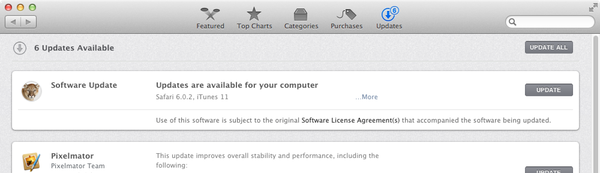
Lista dostępnych aktualizacji systemowych
Warto wspomnieć o jednej rzeczy – niektóre z uaktualnień wymagają ponownego uruchomienia komputera. Oznaczone są one napisem „Restart Required” pod napisem „Software Update”. Warto przed ich instalacja pozamykać i pozapisywać wszystko, nad czym aktualnie pracujemy.
Ustawienie automatycznego sprawdzania aktualizacji
Sprawdzanie aktualizacji, to jedna z tych rzeczy o której nie powinniśmy raczej zapominać. W prawdzie nic się nie stanie, jeśli zainstalujemy ją np. po tygodniu, jednak dłuższe zwlekanie nie jest dobrym pomysłem. W prawdzie sprawdzanie uaktualnień powinno być domyślnie włączone, ale jeśli nie odpowiada Ci częstotliwość sprawdzania, bądź wydaje Ci się, że nie jest, to lepiej to sprawdzić.
Przejdź do Preferencji systemowych → Uaktualnienia programów. Tam, w dolnej połowie okna powinna być zaznaczona opcja „Sprawdzaj dostępność uaktualnień”.
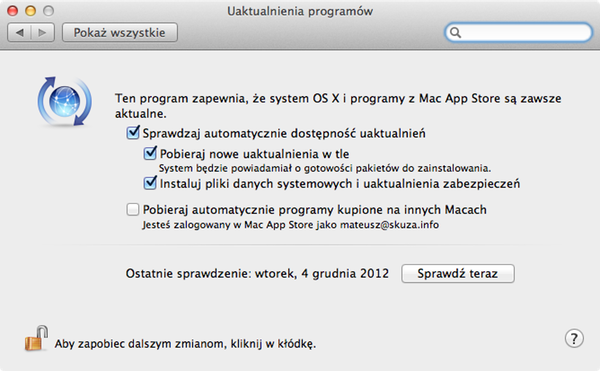
Ustawienia aktualizacji w preferencjach systemowych
Oprócz tego, warto też, żeby opcja „Pobieraj uaktualnienia automatycznie” była także zaznaczona. Często może zdarzyć się tak, że w trakcie pracy wyskoczy nam informacja, że są dostępne uaktualnienia dla naszego systemu. Nie chcąc odrywać się od pracy (szczególnie jeśli wymagają one ponownego uruchomienia komputera), przekładamy tę czynność na później. Dzięki zaznaczeniu tej opcji, uaktualnienia zostaną pobrane w tym momencie, a później – jak już będziesz miał ochotę na zaktualizowanie systemu – nie będziesz musiał czekać na pobranie uaktualnień, tylko od razu rozpoczniesz instalację.



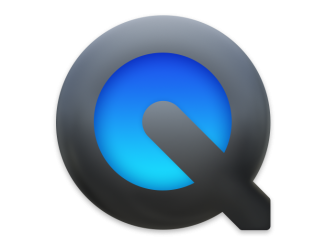
Bądź pierwszy, który skomentuje ten wpis!